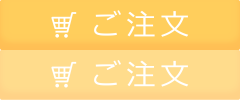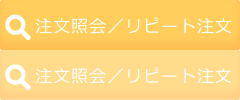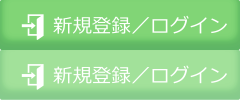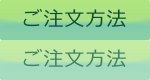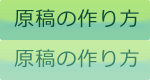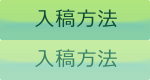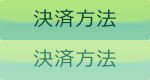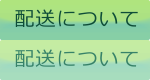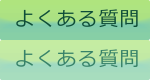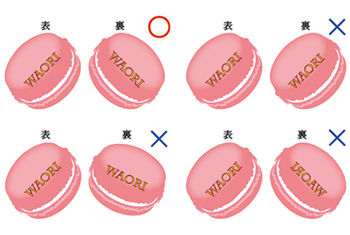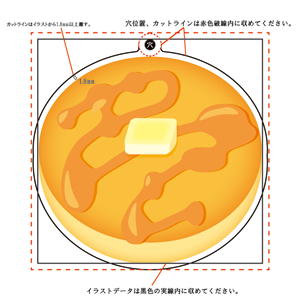ご利用頂けるペイントツール:
Adobe photoshop、Adobe Illustrator、CLIP STUDIO PAINT、SAI、FireAlpaca、Medibang Paint他
(PC版のみ利用可能、モバイル版は対応不可)
データ入稿形式:
.ai .psd(JPG/PNGの画像データ不可)
弊社既定のテンプレートを必ずご利用ください。
イラストレイヤーについて
1.印刷するデザインをイラストレイヤー内に入れてください。
- デザインはテンプレート黒枠実線の内側に収めてください。
- 仕上がりに含まれてしまう場合がありますので、印刷しない部分は削除をお願いいたします。
- イラストが枠外にはみ出してしまっている場合は原稿不備となります。
2.イラストデータ製作の際は下記内容にご注意下さい。
- 配置図柄はグループ化(psdデータの場合は統合)し、1枚のレイヤーにデザインをまとめて入稿してください。
- イラストの背景は必ず透過させてください。
- 原稿は枠内に大きく配置してください。
配置サイズ=仕上がりサイズとなりますので、配置が小さい場合は仕上がりも小さくなってしまいます。
- テンプレート内に画像を配置する際は、画像を埋め込んでください。
リンク画像のままですとリンク切れによる原稿不備となります。
(AIファイル形式の場合のみ対象となります。)
- 細かい文字等は印刷仕様上、鮮明に印刷が出来ない場合があります。
最低でも5pixel程の太さを持たせてご入稿下さい。
- イラスト周囲や隙間の消し残しは、仕上がりに含まれてしまう場合があります。
境界線等の機能を使用し、データのゴミを取り除いてください。
- 裏面イラストは表面を反転させた形状で入稿してください。
- 裏面データ内の文字は読める向きで配置してください。
▲ページ先頭へ
カットラインレイヤーについて
1.カットライン指定はイラストから1.8mm以上離してください。
- 印刷の剥がれや傷の原因となりますので、カットラインは必ずイラストから1.8mm以上離して設定してください。
- カットラインは赤い破線の内側に収めてください。
- 手書きのカットライン等、歪んだ状態の物はそのまま反映されてしまう場合がございますのでご注意ください。
- えぐるような切り込み、切り出しが細くなるようなカットラインは、耐久性の都合上、弊社で調整をさせて頂く場合があります。
- カットラインレイヤーとイラストレイヤーはレイヤーを分けた状態で保存してください。(統合されている場合は原稿不備となります。)
- アクリル内のくり抜き加工は追加料金が発生いたします。
別途お問い合わせフォームよりご相談ください。
2.カットラインは弊社おまかせでの製作が可能です。
- 特にご指定が無い場合は弊社の方でカットラインを制作いたします。
- カットラインレイヤーの削除=弊社おまかせ制作となりますので、ご指定が無い場合はカットラインレイヤーを削除してください。
- 弊社に制作をお任せいただく事による追加料金等は発生いたしません。
▲ページ先頭へ
穴位置指定レイヤーについて
1.穴位置指定用のテンプレートを希望位置に配置してください。
- 穴位置のテンプレートは破線の内側に収めてください。
- イラストの縁に破線部分が触れるように配置してください。
- イラスト内部には穴位置は指定できません。
- 穴の周辺にイラストを印刷することはできません。
赤色の破線内は印刷不可の領域となります。
- 穴の大きさは選べません。
弊社仕様でのサイズとなりますので位置のみご指定下さい。
- ジョイントチャームをご注文のお客様は穴位置指定のオブジェクトを複製し、上下二箇所に穴位置を指定してください。
2.穴位置指定は弊社おまかせでの製作が可能です。
- 特にご指定が無い場合は弊社の方で穴位置を設定して制作いたします。
- 穴位置指定レイヤーの削除=弊社おまかせ制作となりますので、ご指定が無い場合はカットラインレイヤーを削除してください。
- 初期位置から配置が動いていない場合は指定がないものと判断させて頂きます。
- 穴位置をお任せいただいた場合は、意図しない箇所に設定されていたとしても返品交換の対象外となります。極力穴位置は指定をお願いいたします。
- 弊社に制作をお任せいただく事による追加料金等は発生いたしません。
▲ページ先頭へ
白版レイヤーについて
1.白版を引く位置にデータを制作してください。
- 白版の指定がある場合のみ、白版レイヤーにデータを制作してください。
- イラストの形状に合わせて全面に白版を入れる場合は指定は不要です。
指定が無い場合はレイヤーごと削除してください。
- 白版は印刷が透けないようにするための下地の印刷です。
イラスト部分の白色の彩色はイラストレイヤーに着色してください。
2.白版についての注意事項
- イラストの無い箇所には白版を設定できません。
形状不一致による原稿不備となります。
- 必ずK100の黒色ベタ塗りで制作してください。
一部分のみ白版を薄くする等のぼかし、グラデーションは反映できません。
- 白版指定の無いクリア印刷部分は通常よりも色の濃度が薄くなります。
通常よりも濃度を高めに色味を設定してください。
- 白版指定の無い箇所の白色は印刷仕様上、透明になります。
白色を出す箇所は白版の指定を入れてください。
- 細かい文字等の細い部分は白版が乗らない場合があります。
最低5pixほどの太さが必要になりますのでデータを調整してください。
▲ページ先頭へ
アクリルフィギュアスタンドについて
1.足位置の指定
- 足位置を設定したい箇所に指定用のオブジェクトを動かしてください。
- 斜めに原稿を配置した場合は向きを傾けて斜めにしてください。
- 片側に重心が寄ったような配置の場合は倒れてしまう事があります。
- カットラインのご指定を頂いていた場合でも、弊社でカットラインを調整させていただく場合があります。
2.特殊な製品仕様について
- 規定のサイズよりも大きい物や、穴開け、ストラップ付け等は、特殊加工となります。
- ご要望の場合はお問い合わせフォームよりご連絡ください。
▲ページ先頭へ
製品仕様上のご注意
1.アクリルの種類によって印刷面が異なります。
- 透明アクリルは裏刷り一括印刷となります。
アクリルを通して見る面が表面です。
- 白アクリルの印刷は表裏それぞれへの印刷となります。
2.ご入稿頂いた向きのまま印刷がかかります。
- 表面裏面共に入稿を頂いた向きのまま印刷となります。
裏面は表面を反転させた形状+文字は読める向きで配置となります。
3.印刷面の保護について
- 弊社ではコーティング処理等の印刷保護は行っておりません。
鍵先等の鋭利なものが触れると印刷が剥がれてしまう場合があります。
▲ページ先頭へ
2017/06/01 発行